Linux Mint: Cách thêm và xóa các mục khỏi menu Ưa thích

Tùy chỉnh menu yêu thích của bạn trong Linux Mint bằng cách làm theo các bước trong hướng dẫn này.

Hầu hết các máy tính đều có ít nhất một dạng thiết bị đầu ra âm thanh. Máy tính xách tay có loa tích hợp và hầu hết các máy tính sẽ được kết nối với một số loa hoặc tai nghe. Tuy nhiên, nếu bạn cắm thiết bị đầu ra âm thanh thứ hai, thì bạn phải hướng dẫn máy tính biết bạn muốn sử dụng thiết bị nào.
Tương tự đối với các thiết bị đầu vào, bạn có thể có một micrô được tích hợp vào tai nghe và một micrô khác được tích hợp vào webcam. Mặc dù có những thời điểm cho một trong hai tùy chọn này, nhưng bạn sẽ chỉ muốn sử dụng một trong hai tùy chọn tại một thời điểm.
Để quản lý các thiết bị âm thanh của bạn trong Linux Mint, hãy nhấn phím Super, sau đó nhập “Sound” và nhấn enter.
Mẹo: Phím “Super” là tên mà nhiều bản phân phối Linux sử dụng để chỉ khóa Windows hoặc phím “Command” của Apple, đồng thời tránh mọi rủi ro về vấn đề nhãn hiệu.
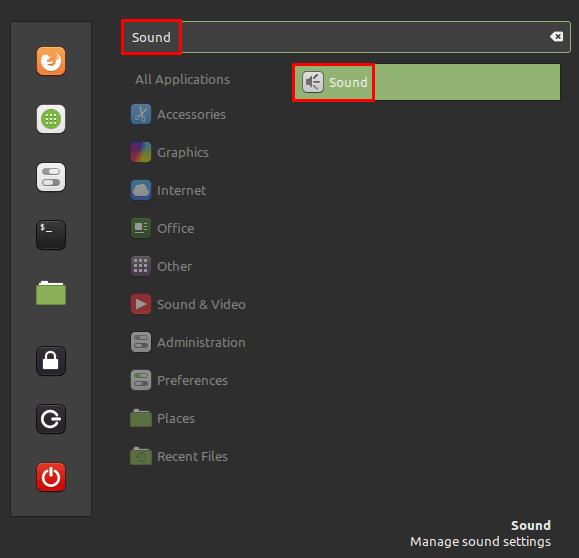
Nhấn phím Super, sau đó nhập “Sound” và nhấn enter.
Để thay đổi thiết bị đầu ra của bạn, chỉ cần nhấp vào một thiết bị thay thế trong danh sách thiết bị ở trên cùng. “Cấu hình đầu ra” cho phép bạn chọn xem bạn đang sử dụng thiết bị đầu ra âm thanh nổi hay thiết lập âm thanh vòm 2.1, 4.0, 4.1, 5.0 hoặc 5.1. Tùy thuộc vào cấu hình đầu ra của bạn, bạn sẽ có thể định cấu hình các thanh trượt. “Âm lượng” đặt mức âm lượng tổng thể, “Cân bằng” cho phép bạn làm cho bên trái hoặc bên phải to hơn bên kia, “Làm mờ” tương tự như tùy chọn cân bằng nhưng đối với loa trước / sau và “Loa siêu trầm” cho phép bạn điều chỉnh âm lượng của loa siêu trầm một cách độc lập để cho phép bạn quản lý cân bằng âm trầm.
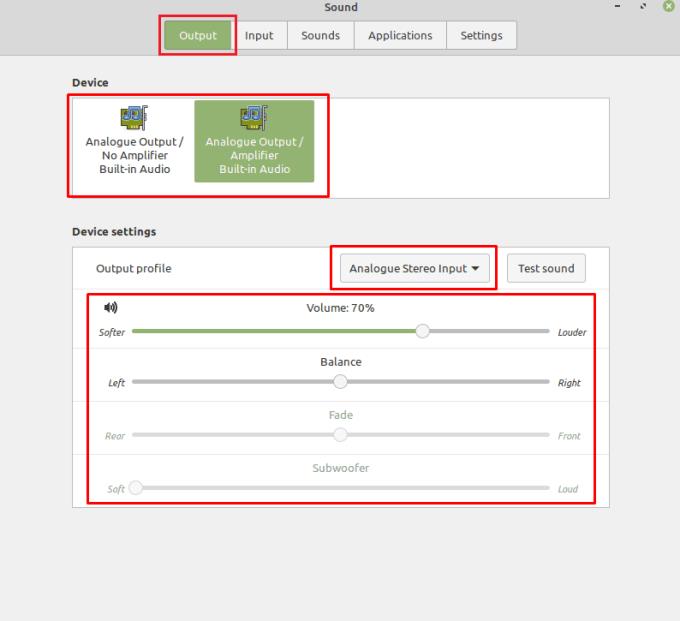
Chọn thiết bị đầu ra âm thanh, sau đó chọn thiết lập loa của bạn và định cấu hình cân bằng.
Để thay đổi thiết bị đầu vào âm thanh của bạn, hãy chuyển sang tab “Đầu vào”, sau đó chọn một thiết bị mới từ danh sách. Đối với thiết bị đầu vào, bạn chỉ có thể điều chỉnh âm lượng đầu vào, thanh "Mức đầu vào" cho phép bạn xem hình ảnh đại diện trực quan về âm lượng của đầu ra hiện tại của micrô của bạn.
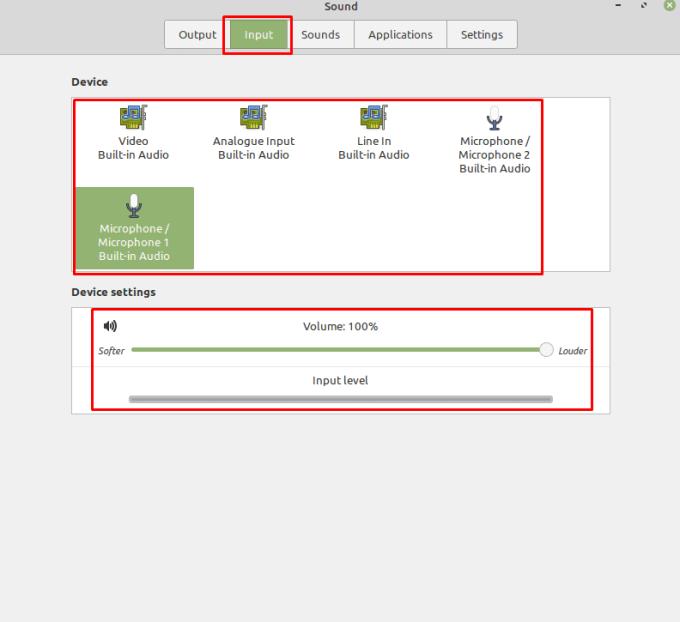
Chuyển đổi thiết bị đầu vào trong tab “Đầu vào” và điều chỉnh âm lượng đầu ra.
Tùy chỉnh menu yêu thích của bạn trong Linux Mint bằng cách làm theo các bước trong hướng dẫn này.
Đặt mật khẩu trên máy tính của bạn là một cách tuyệt vời để ngăn người khác truy cập vào máy tính của bạn. Mật khẩu tài khoản ngăn người khác
Định cấu hình Menu Applet theo ý thích của bạn để tìm các applet nhanh hơn. Có được trải nghiệm được cá nhân hóa hơn bằng cách thực hiện những thay đổi này.
Mặc dù sử dụng các tài khoản trực tuyến của bạn một cách riêng biệt là phương pháp tiêu chuẩn và cấp quyền truy cập vào một trang web hoặc các dịch vụ đầy đủ chức năng, nhưng đôi khi có
Bàn phím là một trong những thiết bị quan trọng dùng để tương tác với máy tính. Để có thể gõ đúng cách trên nhiều máy tính, cách bố trí bàn phím là
Quản lý mức sử dụng năng lượng của máy tính nói chung là một ý kiến hay. Đặc biệt đối với người dùng máy tính xách tay, quản lý mức sử dụng năng lượng của bạn có nghĩa là bạn có thể giảm lãng phí
Một trong những cách bạn có thể tận dụng tối đa pixel trên màn hình của mình là xếp nhiều cửa sổ cạnh nhau. Cửa sổ xếp gạch là một tính năng giúp
Khi sử dụng Linux Mint, bạn có thể xem qua và chuyển sang các chương trình đang mở của mình bằng thanh dưới cùng. Quá trình này tương tự như trong Windows bằng cách
Luôn cập nhật những điều quan trọng đối với bạn với các tập tài liệu mới trên Linux Mint. Xem làm thế nào bạn có thể dd bao nhiêu tùy thích.
Phần lớn mọi người trên khắp thế giới thuận tay phải, với số liệu thống kê cho thấy ở đâu đó từ 10 đến 12% dân số thế giới








